电脑可以自动开关机吗 win10系统如何设置电脑自动关机时间
发布时间:2023-12-16 14:16:25 浏览数:
电脑已经成为我们日常生活中不可或缺的工具之一,而在使用电脑的过程中,我们经常会遇到需要长时间离开或定时关机的情况。幸运的是现代的操作系统如Windows 10已经为我们提供了自动开关机的功能,使我们能够更加方便地管理电脑的使用时间。Win10系统中如何设置电脑的自动关机时间呢?下面将为大家详细介绍。
操作方法:
1.操作一:笔者用win10系统为大加介绍一下具体操作方法及其步骤,首先在搜索处输入“任务计划程序”。打开电脑的任务计划程序,操作图片步骤如下
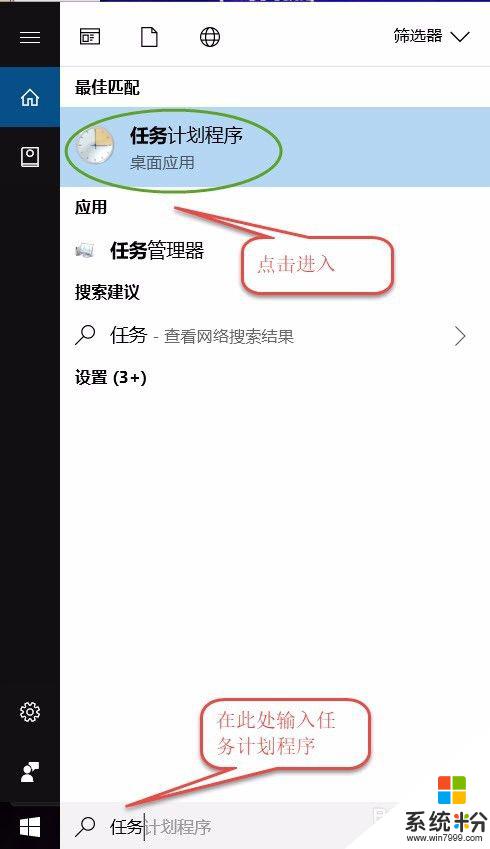
2.操作二:打开"任务计划程序"点击右边的【创建基本任务】,操作图片步骤如下。
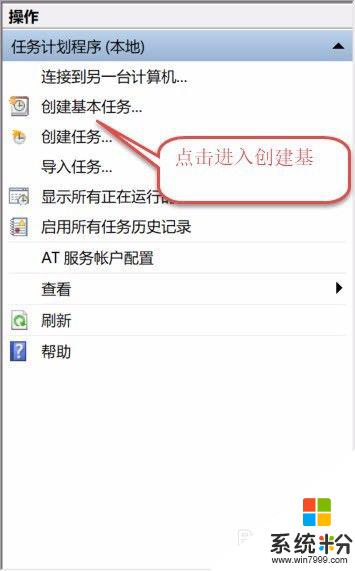
3.操作三:建立基本操作任务的名称,这里已自动开关机为例子,进行操作,操作图片步骤如下。
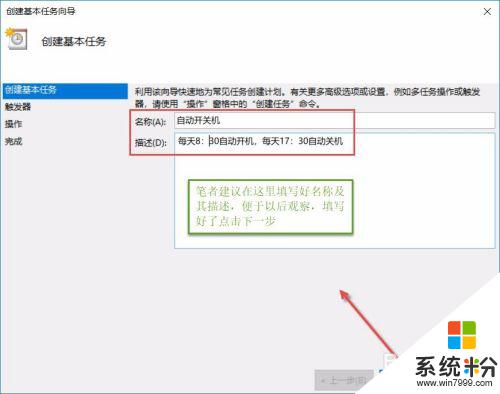
4.操作四:下一步之后设置任务的周期,设置需要自动关机的时间,然后设置每隔“1”天发生一次,后点击下一步,操作图片步骤如下。
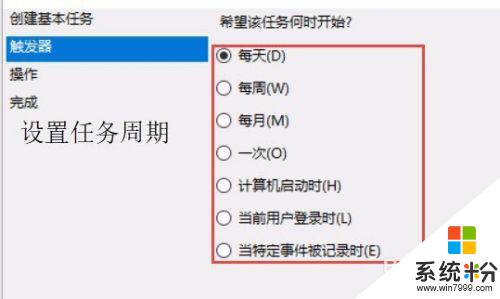
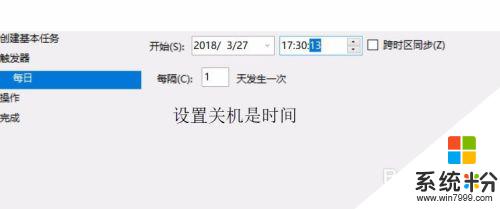
5.操作五:设置启动程序的路径,选择“启动程序”。然后点击下一步,在C:\Windows\System32找到Shutdown点击打开,操作图片步骤如下
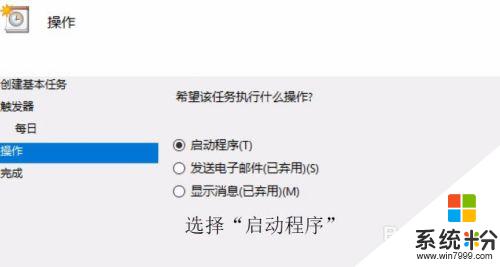
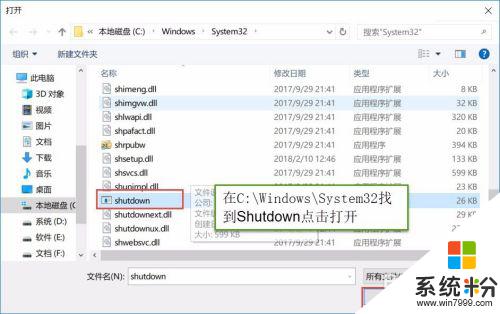
6.操作六:在添加参数(可选)处,在英文输入法的状态下输入“-s -t 60”这个是在关机的时候提示等待60秒自动关机,下一步点击完成,操作图片步骤如下
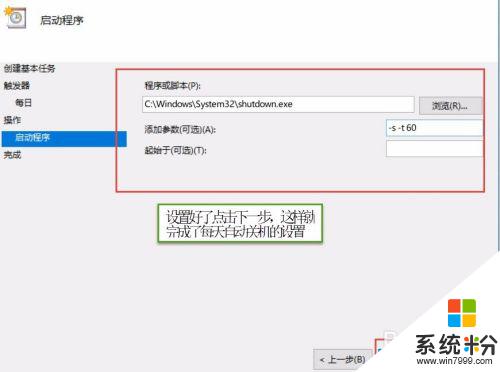
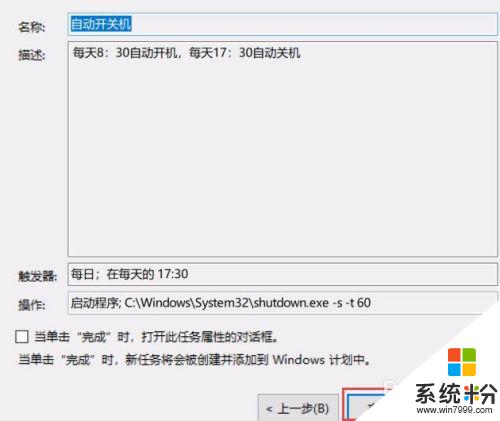
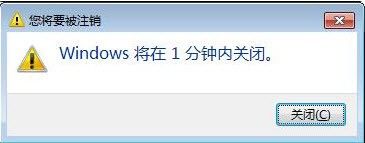
以上是关于电脑自动开关机的全部内容,如果遇到这种情况,您可以按照以上方法解决,希望这些方法对大家有所帮助。